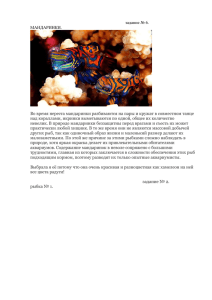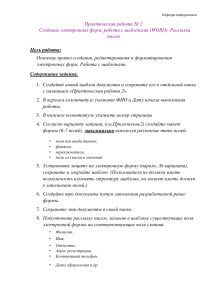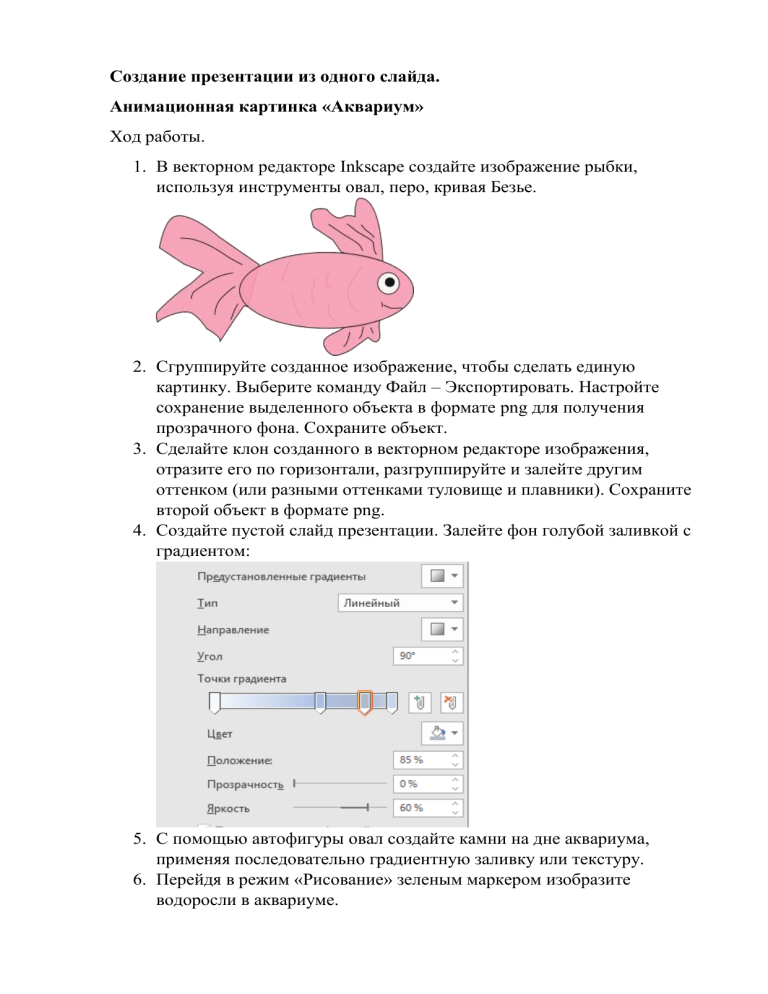
Создание презентации из одного слайда. Анимационная картинка «Аквариум» Ход работы. 1. В векторном редакторе Inkscape создайте изображение рыбки, используя инструменты овал, перо, кривая Безье. 2. Сгруппируйте созданное изображение, чтобы сделать единую картинку. Выберите команду Файл – Экспортировать. Настройте сохранение выделенного объекта в формате png для получения прозрачного фона. Сохраните объект. 3. Сделайте клон созданного в векторном редакторе изображения, отразите его по горизонтали, разгруппируйте и залейте другим оттенком (или разными оттенками туловище и плавники). Сохраните второй объект в формате png. 4. Создайте пустой слайд презентации. Залейте фон голубой заливкой с градиентом: 5. С помощью автофигуры овал создайте камни на дне аквариума, применяя последовательно градиентную заливку или текстуру. 6. Перейдя в режим «Рисование» зеленым маркером изобразите водоросли в аквариуме. 7. Поместите в аквариум нарисованных рыб. 8. Выделите первую рыбку, прейдите на вкладку «Анимация», выберите тип анимации «Пути перемещения», режим «Пользовательский». Нарисуйте произвольную траекторию движения рыбки в аквариуме. Установите параметры анимации: 9. Аналогично нарисуйте путь перемещения для второй рыбки. 10.Перейдите в режим просмотра презентации.